Schritte zum Aufrufen des CentOS 7-Notfallreparaturmodus
Öffnen Sie die Centos7-Seite und Folgendes erscheint:
Willkommen im Notfallmodus! Geben Sie nach der Anmeldung „journalctl -xb“ ein, um die Systemprotokolle anzuzeigen, „systemctl reboot“ für einen Neustart und „systemctl default“, um erneut zu versuchen, im Standardmodus zu starten.
Geben Sie das Root-Passwort für die Wartung ein
(?? Control-D???):
Lösung:
Ausgeführte Runlevel-Shows sind unbekannt
Ändern Sie die Standard-Startebene
a. Zuerst löschen: mv /etc/systemd/system/default.target /etc/systemd/system/default.target.back #Datei umbenennen
b. Softlink-Datei erstellen: ln -sf /lib/systemd/system/multi-user.target /etc/systemd/system/default.target
oder
ln -sf /lib/systemd/system/runlevel3.target /etc/systemd/system/default.target
Sie können auch den systemctl-Befehl verwenden:
systemctl set-defaultgraphical.target
systemctl isoliert multi-user.target
Bei der Ausführung gemeldeter Fehler: Fehler beim Abrufen der Autorität: Fehler beim Initialisieren der Autorität: Verbindung konnte nicht hergestellt werden: Ressource vorübergehend nicht verfügbar (g-io-error-quark, 1)
Sehen Sie sich das Protokolljournal anctl -xb
Im Protokoll wurde ein Montagefehler gefunden:
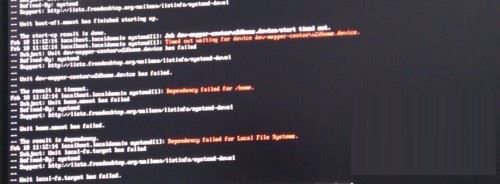
Es ist ersichtlich, dass es sich um ein Mountproblem handelt, die /home-Datei ist nicht gemountet
Automatisch gemountete Dateien bearbeiten vi /etc/fstab
Kommentieren Sie die Zeile aus, die /home einbindet (zuerst sichern)
#/dev/mapper/centos-home /home xfs Standard 0 0
Neustart des Servers
Nachdem der Start erfolgreich war, bleibt die Seite in der weißen Leiste hängen. Sie können die Startdetails anzeigen. Sie bleibt unter /etc/rc.d/rc.local hängen.
(1).Wählen Sie beim Hochfahren in der Standardoption e aus
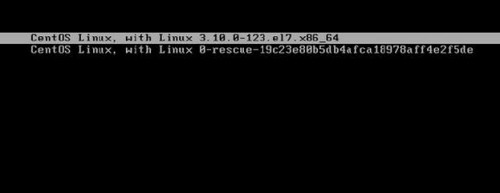
(2).Finde die Linie von ro
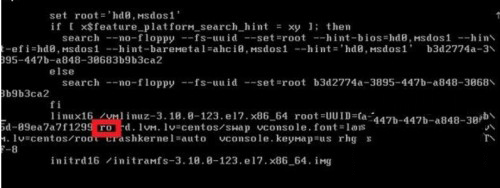
(3) Ändern Sie ro in rw init=/sysroot/bin/sh und drücken Sie Strg+X, um zu starten
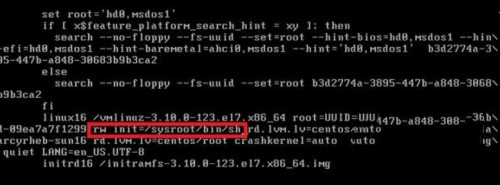
(4) Nachdem Sie die Einzelbenutzerseite aufgerufen haben, führen Sie chroot /sysroot aus, um Root-Berechtigungen zu erhalten
Bearbeiten Sie nach dem Aufrufen des Einzelbenutzermodus die Datei rc.local, kommentieren Sie alle Startelemente im Zusammenhang mit /home aus und starten Sie den Server neu
Nachdem der Neustart erfolgreich war, wechselt es in den normalen Modus. Zu diesem Zeitpunkt können Sie das /home-Montageproblem überprüfen
(1).lvs -a -o +devices Überprüfen Sie die Datenträgerdetails und Sie können sehen, dass der attr-Parameter von home keinen (aktivierten) inaktiven Status hat
(2).lvchange -a y /dev/mapper/centos-home home aktivieren
(3).Mount home,mount /dev/mapper/centos-home /home
(4). Montage erfolgreich, ändern Sie die ursprünglichen Kommentare in fstab und rc.local zurück
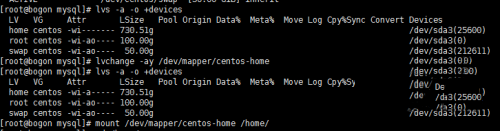
Neustart erfolgreich, Problem gelöst
Das obige ist der detaillierte Inhalt vonSchritte zum Aufrufen des CentOS 7-Notfallreparaturmodus. Für weitere Informationen folgen Sie bitte anderen verwandten Artikeln auf der PHP chinesischen Website!

Heiße KI -Werkzeuge

Undresser.AI Undress
KI-gestützte App zum Erstellen realistischer Aktfotos

AI Clothes Remover
Online-KI-Tool zum Entfernen von Kleidung aus Fotos.

Undress AI Tool
Ausziehbilder kostenlos

Clothoff.io
KI-Kleiderentferner

AI Hentai Generator
Erstellen Sie kostenlos Ai Hentai.

Heißer Artikel

Heiße Werkzeuge

Notepad++7.3.1
Einfach zu bedienender und kostenloser Code-Editor

SublimeText3 chinesische Version
Chinesische Version, sehr einfach zu bedienen

Senden Sie Studio 13.0.1
Leistungsstarke integrierte PHP-Entwicklungsumgebung

Dreamweaver CS6
Visuelle Webentwicklungstools

SublimeText3 Mac-Version
Codebearbeitungssoftware auf Gottesniveau (SublimeText3)

Heiße Themen
 Download-Adressen und Versionsbeschreibungen für verschiedene Versionen von CentOS7-Images (einschließlich der Everything-Version)
Feb 29, 2024 am 09:20 AM
Download-Adressen und Versionsbeschreibungen für verschiedene Versionen von CentOS7-Images (einschließlich der Everything-Version)
Feb 29, 2024 am 09:20 AM
Beim Laden von CentOS-7.0-1406 gibt es viele optionale Versionen. Für normale Benutzer wissen sie nicht, welche sie wählen sollen. Hier ist eine kurze Einführung: (1) CentOS-xxxx-LiveCD.ios und CentOS-xxxx-Was ist der Unterschied zwischen bin-DVD.iso? Ersteres hat nur 700 MB und letzteres 3,8 GB. Der Unterschied besteht nicht nur in der Größe, sondern der wesentlichere Unterschied besteht darin, dass CentOS-xxxx-LiveCD.ios nur in den Speicher geladen und ausgeführt und nicht installiert werden kann. Auf der Festplatte kann nur CentOS-xxx-bin-DVD1.iso installiert werden. (2) CentOS-xxx-bin-DVD1.iso, Ce
 Schritte zum Aufrufen des CentOS 7-Notfallreparaturmodus
Jan 13, 2024 am 09:36 AM
Schritte zum Aufrufen des CentOS 7-Notfallreparaturmodus
Jan 13, 2024 am 09:36 AM
Öffnen Sie die Centos7-Seite und erscheinen Sie: Willkommen im Notfallmodus! Geben Sie nach der Anmeldung „journalctl -xb“ ein, um Systemprotokolle anzuzeigen, „systemctlreboot“ zum Neustarten und „systemctldefault“, um erneut zu versuchen, in den Standardmodus zu booten. Giverootpasswordformaintenance(??Strg-D???): Lösung: r ausführen
 Wie installiere ich die MBstring-Erweiterung unter CENTOS7?
Jan 06, 2024 pm 09:59 PM
Wie installiere ich die MBstring-Erweiterung unter CENTOS7?
Jan 06, 2024 pm 09:59 PM
1.UncaughtError:Calltoundefinedfunctionmb_strlen(); Wenn der obige Fehler auftritt, bedeutet dies, dass wir die mbstring-Erweiterung nicht installiert haben. 2. Geben Sie das PHP-Installationsverzeichnis cd/temp001/php-7.1.0/ext/mbstring ein. 3. Starten Sie phpize( /usr/local/bin /phpize oder /usr/local/php7-abel001/bin/phpize) Befehl zum Installieren der PHP-Erweiterung 4../configure--with-php-config=/usr/local/php7-abel
 So installieren Sie MySQL in CentOS7 und stellen es so ein, dass es beim Booten automatisch startet
Jun 02, 2023 pm 08:36 PM
So installieren Sie MySQL in CentOS7 und stellen es so ein, dass es beim Booten automatisch startet
Jun 02, 2023 pm 08:36 PM
Centos7 verfügt nicht über eine MySQL-Datenbank. Die Standarddatenbank ist Mariadb (ein Zweig von MySQL). Sie können die MySQL-Datenbank manuell installieren, indem Sie die folgenden Schritte ausführen. 1. Laden Sie die RPM-Installationsdatei wgethttp://repo.mysql.com/mysql-community-release-el7.rpm herunter. 2. Führen Sie rpm aus, um rpm-ivhmysql-community-release-el7.rpm zu installieren, nachdem die Abhängigkeitsauflösung abgeschlossen ist , werden die folgenden Optionen angezeigt: dependenciesresolved =================================
 Wie lege ich Passwortregeln in Centos7 fest?
Jan 07, 2024 pm 01:17 PM
Wie lege ich Passwortregeln in Centos7 fest?
Jan 07, 2024 pm 01:17 PM
Legen Sie aus Sicherheitsgründen Passwortregeln fest. Legen Sie die Anzahl der Tage fest, nach denen Passwörter ablaufen. Der Benutzer muss das Passwort innerhalb von Tagen ändern. Diese Einstellung betrifft nur erstellte Benutzer, nicht vorhandene Benutzer. Wenn Sie auf einen vorhandenen Benutzer festlegen, führen Sie den Befehl „chage -M (days) (user)“ aus. PASS_MAX_DAYS60#Passwort-Ablaufzeit PASS_MIN_DAYS3#Anfängliche Passwort-Änderungszeit PASS_MIN_LEN8#Mindestpasswortlänge PASS_WARN_AGE7#Passwort-Ablaufzeit-Aufforderung Wiederholen Sie die Passwortbeschränkung, verwenden Sie [root@linuxprobe~]#vi/etc/pam.d/system-auth#nearline15:
 Wie kann ich in CentOS 7 auf Junk-Dateien im Verzeichnis /tmp zugreifen und diese bereinigen?
Dec 27, 2023 pm 09:10 PM
Wie kann ich in CentOS 7 auf Junk-Dateien im Verzeichnis /tmp zugreifen und diese bereinigen?
Dec 27, 2023 pm 09:10 PM
Im tmp-Verzeichnis des Centos7-Systems befindet sich viel Müll. Wie sollten Sie den Müll löschen? Werfen wir einen Blick auf das ausführliche Tutorial unten. Um die Liste der Dateien im tmp-Dateiverzeichnis anzuzeigen, führen Sie den Befehl cdtmp/ aus, um zum aktuellen Dateiverzeichnis von tmp zu wechseln, und führen Sie den Befehl ll aus, um die Liste der Dateien im aktuellen Verzeichnis anzuzeigen. Wie nachfolgend dargestellt. Verwenden Sie den Befehl rm, um Dateien zu löschen. Beachten Sie, dass der Befehl rm Dateien dauerhaft aus dem System löscht. Daher wird empfohlen, vor dem Löschen der Datei eine Eingabeaufforderung zu geben. Verwenden Sie den Befehl rm-i file name, warten Sie, bis der Benutzer den Löschvorgang bestätigt (y) oder den Löschvorgang überspringt (n), und das System führt die entsprechenden Vorgänge aus. Wie nachfolgend dargestellt.
 Wie ändere und stelle ich die Standard-Tastenkombinationen von CentOS7 ein?
Jan 09, 2024 pm 06:14 PM
Wie ändere und stelle ich die Standard-Tastenkombinationen von CentOS7 ein?
Jan 09, 2024 pm 06:14 PM
Wenn die Standard-Tastenkombinationen mit den Tasten der von Ihnen verwendeten Software in Konflikt stehen oder Sie die Tastenkombinationen entsprechend Ihren eigenen Gewohnheiten verwenden müssen, müssen Sie die Standard-Tastenkombinationen ändern und festlegen. Wie ändere ich die Standard-Tastenkombinationen von CentOS7? Werfen wir einen Blick auf das ausführliche Tutorial unten. 1. Starten Sie das Centos7-System in der virtuellen Maschine und rufen Sie den Desktop auf. 2. Klicken Sie auf Anwendungen->System-Tools->Einstellungen in der oberen linken Ecke. 3. Rufen Sie die Einstellungsoberfläche auf und klicken Sie auf das Gerät Klicken Sie auf das Element auf der rechten Seite und drücken Sie die Tastenkombination, die auf der Tastatur festgelegt werden soll, um die Tastenkombination zu ändern (beachten Sie, dass einige nicht geändert werden können!). 5. Klicken Sie nach der Änderung, wie unten gezeigt, schließlich auf Einstellungen, um die Tastenkombination einzustellen Die Änderung ist abgeschlossen.
 Deaktivieren Sie IPv6 für CentOS 7 und verwenden Sie nur IPv4
Jan 15, 2024 pm 10:39 PM
Deaktivieren Sie IPv6 für CentOS 7 und verwenden Sie nur IPv4
Jan 15, 2024 pm 10:39 PM
Wenn ein Problem auftritt, wird es schwierig sein, IPv6 zu deaktivieren. Werfen wir einen Blick auf das ausführliche Tutorial unten. 1. Verwenden Sie den Befehl ifconfig, um die Netzwerkkarteninformationen zu überprüfen. Wenn inet6fe80::20c:29ff:fed0:3514 angezeigt wird, bedeutet dies, dass auf dem Computer ipv62 aktiviert ist. Bearbeiten Sie die Konfiguration /etc/sysctl.conf und fügen Sie net.ipv6 hinzu. conf.all.disable_ipv6=13. Bearbeiten Sie die /etc/sysconfig/network-Konfiguration, fügen Sie NETWORKING_IPV6=no hinzu, speichern Sie und beenden Sie 4. Bearbeiten Sie /etc/s






